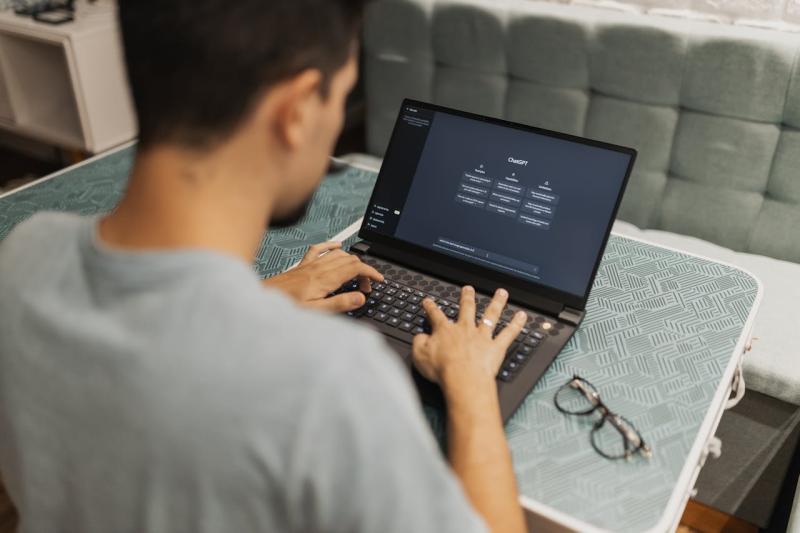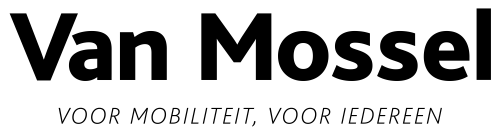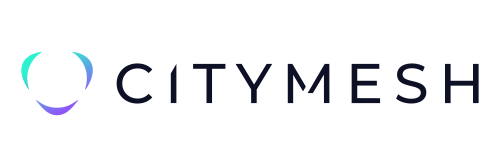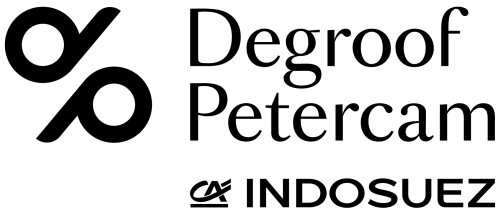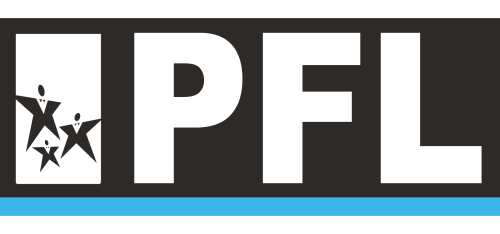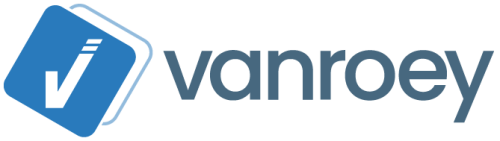Win kostbare tijd door efficiënter om te gaan met je mailbox
We spenderen dagelijks veel tijd aan onze mailbox. Wat als je dit zou kunnen verkorten?
Tijdens deze opleiding leren we je tal van tips & tricks die je mailbox omvormen tot je eigen persoonlijke assistent die je tijd bespaart ipv tijd kost!
In deze training gaat het niet om de functie van elk knopje in je mailbox, wel om het organiseren van je mappen, prioriteiten geven aan inkomende berichten en het automatiseren van repetitieve handelingen. Kortom je mailbox instellen op maat van jouw e-mailgebruik.
Inhoud
- Outlook sneltoetsen
- Je mappenstructuur onder de loep nemen
- Werken met Rules (regels)
- Gebruik maken van Quickparts (snelonderdelen)
- Handelingen automatiseren via Quicksteps (snelle stappen)
- Mailen wanneer het jou best uitkomt
- Vlot werken met agenda en taken
- Alternatieven voor e-mail bekijken
Je leert deze toepassingen (en meer) kennen en gaat ze ook meteen kunnen toepassen zodat je met een opgeruimde mailbox naar huis gaat.
3 Outlook-tips die je meteen kan gebruiken
Regels in Outlook kunnen op verschillende manieren worden gemaakt:
- Rechtsklik op een ontvangen bericht en kies "Regels" > "Regel maken".
- Ga naar het tabblad Start, klik op "Regels" in de groep Verplaatsen, en selecteer "Regel maken".
- Ga naar "Regels en waarschuwingen beheren" via het tabblad Start, en kies vervolgens "Nieuwe regel" onder het menu E-mailregels.
Met regels kun je e-mail automatisch verplaatsen, markeren, beantwoorden, geluiden afspelen en meer. Start met eenvoudige regels om gewend te raken aan automatisering.
- Schrijf een nieuwe e-mail met de benodigde informatie.
- Ga naar "Bestand" > "Opslaan als" en kies een locatie op je computer.
- Navigeer naar de opgeslagen e-mail op je computer en sleep het bestand naar het Outlook-icoon in je taakbalk.
- Ga naar het tabblad Beeld en vink "Weergeven als gesprek" aan.
- Selecteer "Alle postvakken" of "Deze map".
Klik op pictogram voor samengevouwen/uitgevouwen gesprekken om te wijzigen.
Nieuwste berichten bovenaan, sorteervolgorde vast.
Ongelezen berichten hebben vetgedrukt onderwerp en tonen aantal ongelezen berichten naast onderwerp.
Doelgroep
Iedereen met één (of meerdere) mailboxen
Jouw expert
Sophie Loontiens - MindMatter BV
Sophie Loontiens geeft al meer dan 8 jaar training in efficiënter werken. Onder het motto ‘Werk slimmer, niet harder’ deelt ze graag haar ervaringen over hoe je je e-mailgebruik kan vereenvoudigen. Zij volgt voor jou de trends in e-mailgebruik en welke handige plug-ins jouw werk kunnen vereenvoudigen zodat jij meteen mee kan na een dagje training.

Interesse in de andere sessies van de Digitale Werkplek?
- OneNote: doelgericht werken met jouw digitale notitieboek
- Donderdag 24 april (Mechelen)
- De basics van AI
- Donderdag 22 mei (Geel)
- Digitale detox: deconnecteer je brein
- Vrijdag 20 juni (Mechelen)
Telkens van 9.00u tot 12.30u
Past deze datum niet of is de opleiding volzet, klik dan hier voor een actueel overzicht.